玩转Zynq连载17——新建Vivado工程
发布时间:2019-8-23 11:25
发布者:rousong1989
|
玩转Zynq连载17——新建Vivado工程 更多资料共享 腾讯微云链接:https://share.weiyun.com/5s6bA0s 百度网盘链接:https://pan.baidu.com/s/1XTQtP5LZAedkCwQtllAEyw 提取码:ld9c 
腾讯微云链接:https://share.weiyun.com/5s6bA0s 百度网盘链接:https://pan.baidu.com/s/1XTQtP5LZAedkCwQtllAEyw 提取码:ld9c 在本节,我们一起来动手使用Vivado创建一个FPGA工程。 首先,我们在电脑的硬盘中创建一个名为“project”的文件夹,注意这个文件夹所在的路径名称中不要有任何的中文和符号(下划线除外),即以数字和字母为主,例如笔者的路径为“D:\myfpga\Zstar\project”。 打开Vivado,进入主界面后,如图所示,我们点击“Creat New Project”图标来新建一个工程。
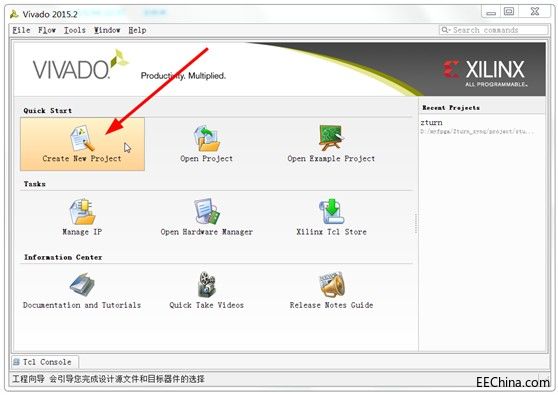
如图所示,出现提示界面,点击“Next”按钮继续。
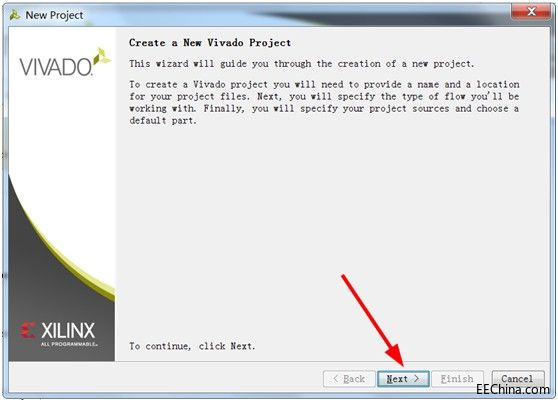
如图所示,输入工程名(Project name)和工程存放路径(Project location),Create project subdirectory选项用于选择是否在已经设定的工程存放路径中再创建一个和工程名同名称的文件夹用于存放当前工程(本实例没有勾选它,意味着最终工程存放路径是E:/myfpga/Zstar/project/zstar_ex01)。 如图所示,勾选RTL Project,然后点击Next继续下一步。
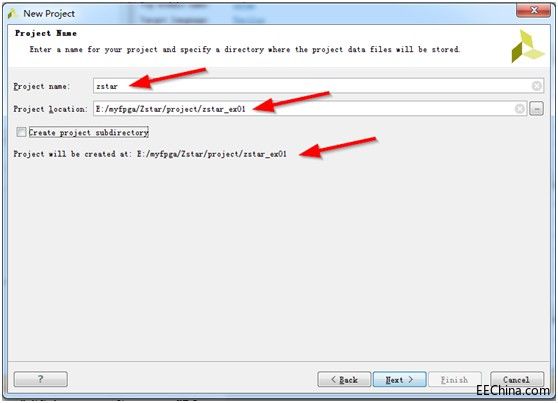
如图所示,Add Existing IP页面也一样,若没有已经设计好的IP文件需要添加,则继续Next进入下一步。
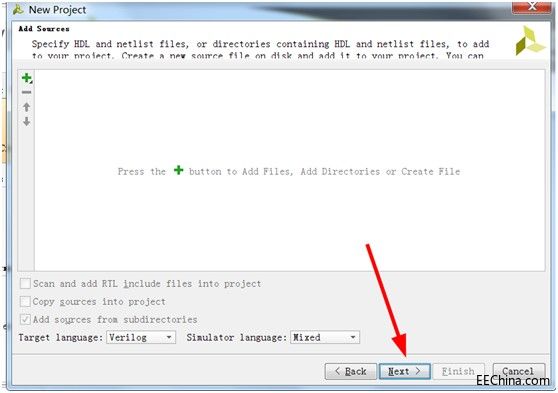
如图所示,若有约束文件也可以添加进来,没有就继续Next进入下一步。
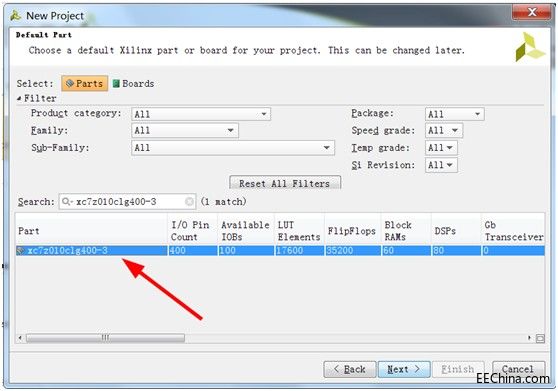
如图所示,选择xc7z010clg400-3为当前工程的FPGA器件型号。 最后会弹出如图所示的New Project Summary界面,将前面设定的所有工程信息罗列出来,便于核对,我们点击Finish完成工程的创建。 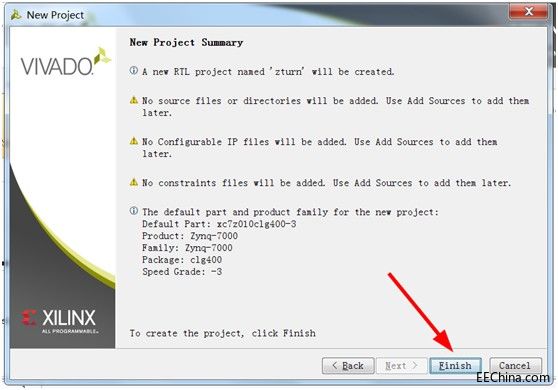
此时,如图所示,Vivado的工程主界面呈现到我们眼前了。
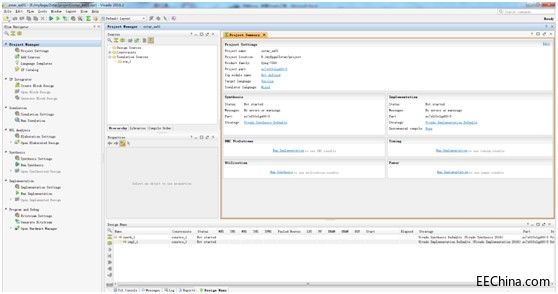
并且如图所示,在文件夹“project/zstar_ex01”下,自动产生了一些工程文件。
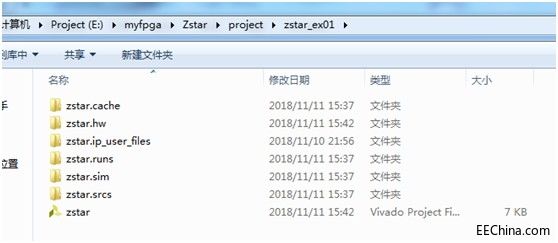
恭喜你,Vivado工程新建完毕。 |




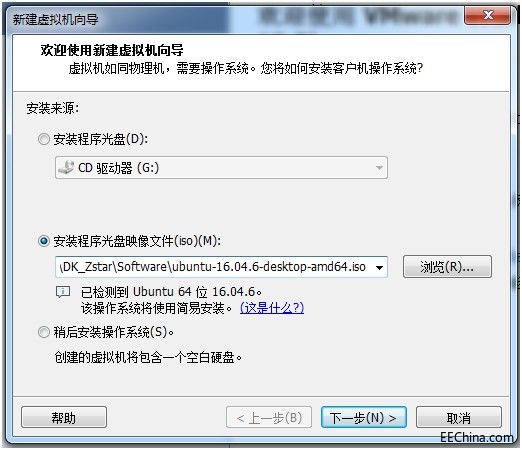
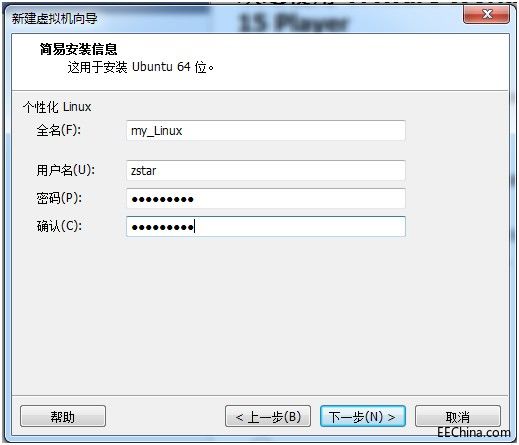
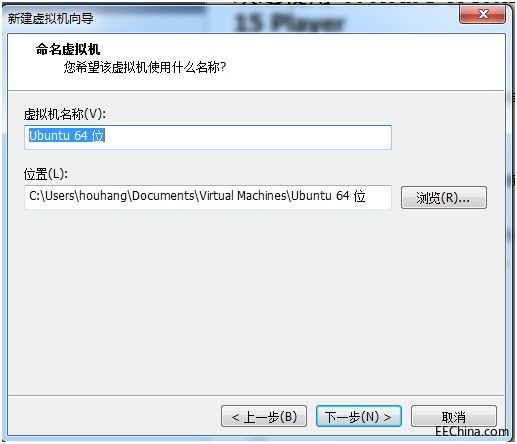
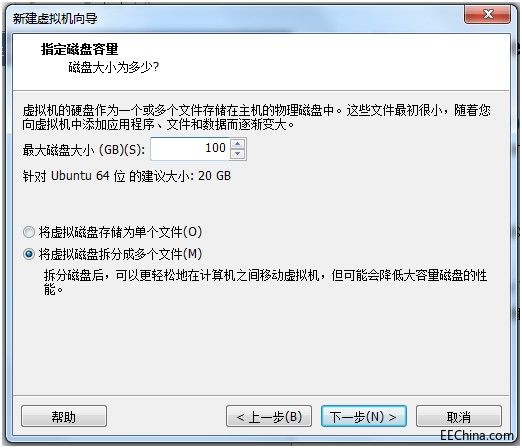
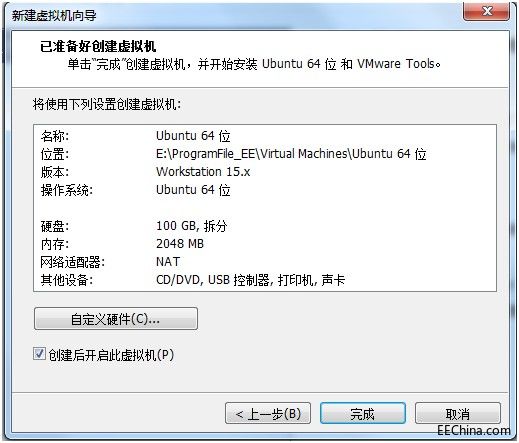
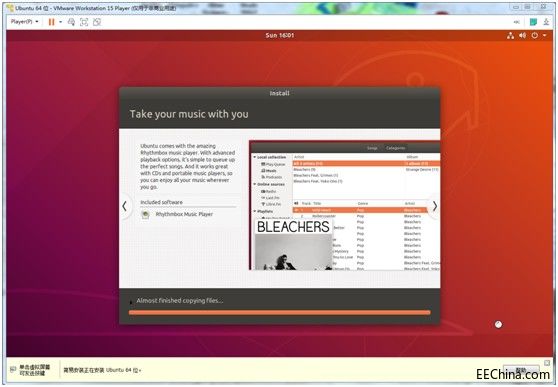


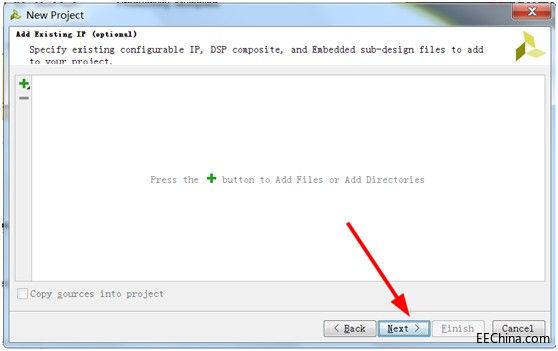
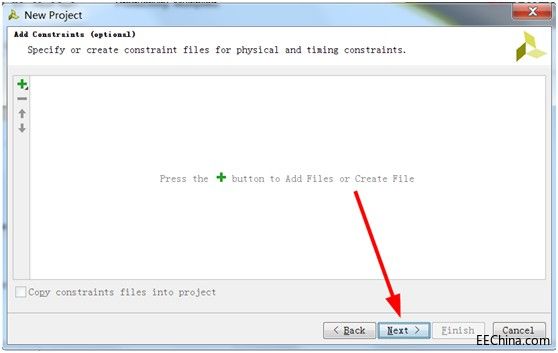
网友评论